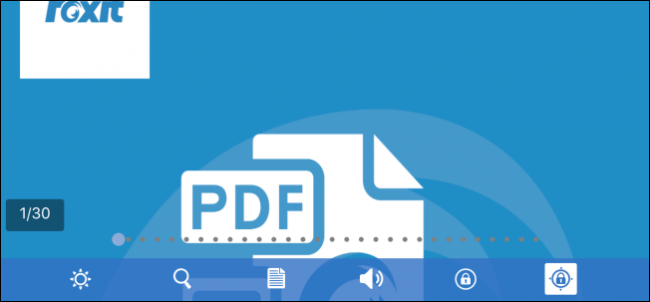
PDF는 필요한 악의입니다. 물론, 원하는 스타일로 문서를 보존 할 수있는 편리한 방법이며 거의 모든 장치에서 읽을 수 있지만 장치에 PDF Reader가 내장되어 있지 않으면 문서를 찾는 것이 어려울 수 있습니다.
iPhone이나 iPad에서도 마찬가지입니다. 이 기기에서 PDF 파일을 읽는 기본 방법은 iOS 8부터 시작하여 사전로드 된 앱으로 포함 된 iBooks를 사용하는 것입니다. 물론 Safari에서 PDF를 볼 수는 있지만 추가 옵션이 많지는 않습니다. 또한 iBooks로도 충분하고 몇 가지 유용한 기능이 있지만, PDF를 매우 고급스럽게 읽는 다른 앱이 있으며이 모든 앱은 App Store에서 다운로드 할 수 있습니다.
기본 독서를 위해 Safari 대신 iBooks 사용
Safari에서 PDF 파일을 열면 다른 웹 컨텐츠처럼 읽을 수 있지만 iBooks에서 열 수있는 옵션이 있습니다.이 옵션은 페이지의 오른쪽 상단에 나타납니다. 다른 PDF 리더가 설치되어 있다면 대신“Open in…”을 누를 수 있습니다.

iBooks에서 PDF 읽기는 세 가지 주요 기능을 제공합니다. 먼저 밝기를 조정할 수 있습니다.

돋보기 아이콘을 누르면 단어 나 페이지 번호를 검색 할 수 있습니다.

마지막으로, 문서에서 장소를 표시하거나 특히 흥미로운 위치를 저장하려면 책갈피 기능을 누를 수 있습니다.

왼쪽 상단에 3 개의 선이있는 아이콘을 누르면 책갈피 한 페이지를 포함하여 문서의 모든 페이지가 표시됩니다.

여기에 이것이 의미하는 바가 있습니다. 북마크 한 페이지 만 보려면 북마크 아이콘을 탭하면됩니다.

iBooks는 기본적인 PDF 읽기에 적합합니다. Safari보다 훨씬 더 나은 기초적인 기능을 갖추고 있습니다. 그러나 텍스트 음성 변환 또는 마크 업 기능과 같은 고급 기능이있는 기능이 필요한 경우 다른 옵션을 찾아보십시오.
기능을 좋아하는 경우 Foxit 사용
그러한 옵션 중 하나 (그리고 아마도 가장 좋은 것)는 App Store에서 무료로 사용 가능한 Foxit Reader입니다. Foxit은 iBooks를 수치스럽게 만드는 모든 기능을 갖춘 PDF 리더입니다.

Foxit은 밝기를 변경하고 텍스트를 검색 할 수있는 기능 외에도 다양한보기 모드를 제공합니다.

무엇보다도 이러한 뷰 중 다수를 함께 사용할 수 있습니다. 예를 들어 다음 스크린 샷에서 야간 모드, 자르기 모드를 활성화하고 문서를 하나의 연속 페이지로 표시했습니다.

그러나 FoxIt에서 발견 된 최고의 기능 중 하나는 텍스트 음성 변환 기능입니다. 스피커 아이콘을 탭하면 FoxIt에서 문서를 읽습니다. 이것은 생산성을 높이는 데 큰 도움이 될 수 있습니다. 예를 들어 상사가 긴 문서를 보냈다고 가정 해 봅시다. 그러면 Foxit이 차를 타고 집에서 읽도록 할 수 있습니다.

또 다른 킬러 기능인 확대 / 축소하지 않고 페이지를 단일 열로 읽을 수도 있습니다. 다음 스크린 샷에 표시된 버튼을 누르면 전체 문서가 단일 열로 확대되어 훨씬 쉽게 읽을 수 있습니다.
그런 다음 뷰어 하단의 옵션을 눌러 텍스트 크기를 확대 또는 축소하고 다음 페이지로 진행하거나 이전 페이지로 돌아갑니다.

마지막으로 마크 업 모드가 있는데 여기에는 나열 할 수없는 수많은 멋진 옵션이 공개되지만, 예를 들어 문서의 특정 부분을 표시하고, 구절을 강조 표시하고 메모를 추가 할 수 있습니다.

FoxIt은 추가 인앱 구매, 특히 가장 인기있는 서비스 중 일부에 클라우드 드라이브 지원을 추가 할 수있는 기능을 제공합니다.

Foxit에는 훨씬 더 많은 기능이 있으므로 니켈을 충전하지 않고도 기능이 가득한 것을 찾고 있는지 확인하십시오.
Adobe Acrobat을 사용하여 PDF 작성 및 변환
마지막으로, App Store에서 무료로 구할 수있는 친숙한 Adobe Acrobat이 항상 있지만 Foxit과 거의 동일한 기능 세트는 없습니다. 즉,“iPhone 용 PDF 만들기”애드온에 대한 비용을 지불하지 않으면 PDF를 생성하고 다른 파일 형식으로 내보내고 사진을 PDF로 변환 할 수 있습니다. 이는 iBooks 또는 Foxit으로 할 수없는 일입니다.

Acrobat은 페이지 북마크,보기 모드 변경, 텍스트 마크 업 추가, 검색 등의 기능을 제공합니다. 마크 업 기능은 훌륭하지만 Foxit만큼 광범위하지는 않습니다.

또한 Adobe 클라우드에서 PDF를 열거 나 Dropbox 계정을 추가하여 PDF를 열고 저장할 수 있습니다.

Acrobat은 기능이 풍부한 Foxit과 iBooks 사이에서 무언가를 찾는 사용자에게 적합합니다. 여전히 마크 업 및 북마크 위치를 추가 할 수 있지만 고급 음성 텍스트 또는 전체 화면 열보기는 제공되지 않습니다.
그러나 Safari, iBooks, Foxit 또는 Acrobat을 사용하든 iPhone 또는 iPad에서 PDF를 읽도록 선택하면 실제로 옵션이 있으며 실제로 App Store에 더 많은 독자가 있습니다. 따라서 iBook의 제한된 기능으로 인해 iPhone 또는 iPad에서 PDF를 읽는 것에 만족하지 않는다면 Foxit Reader 또는 Adobe Acrobat을 확인하십시오.









